Đồng bộ dữ liệu
Sao lưu tới Google Drive
Sao lưu dữ liệu hiện tại của tất cả profile lên Google Drive. Các bạn phải login tài khoản Google Drive sau đó mới thực hiện các hành động như sao lưu dữ liệu hoặc sử dụng chức năng Kích hoạt đồng bộ
Các bạn có thể sử dụng hai cách login Sign in with google, Sử dụng token
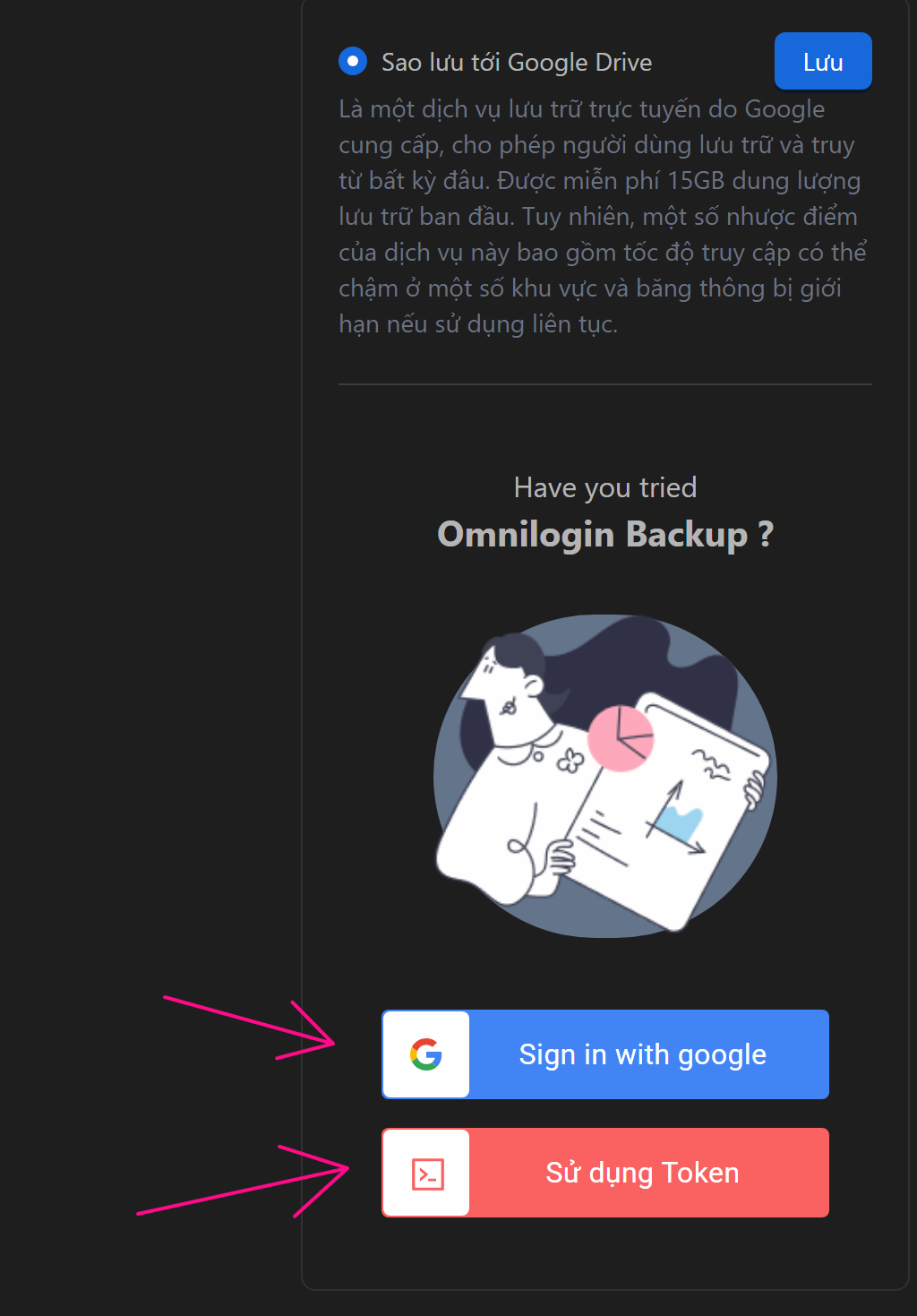
Sign in with google
Các bạn hãy bấm vào nút Sign in with google sau đó sẽ hiển thị chọn tài khoản google đã login sẵn hoặc thêm một tài khoản mới sau đó chọn tài khoản đó
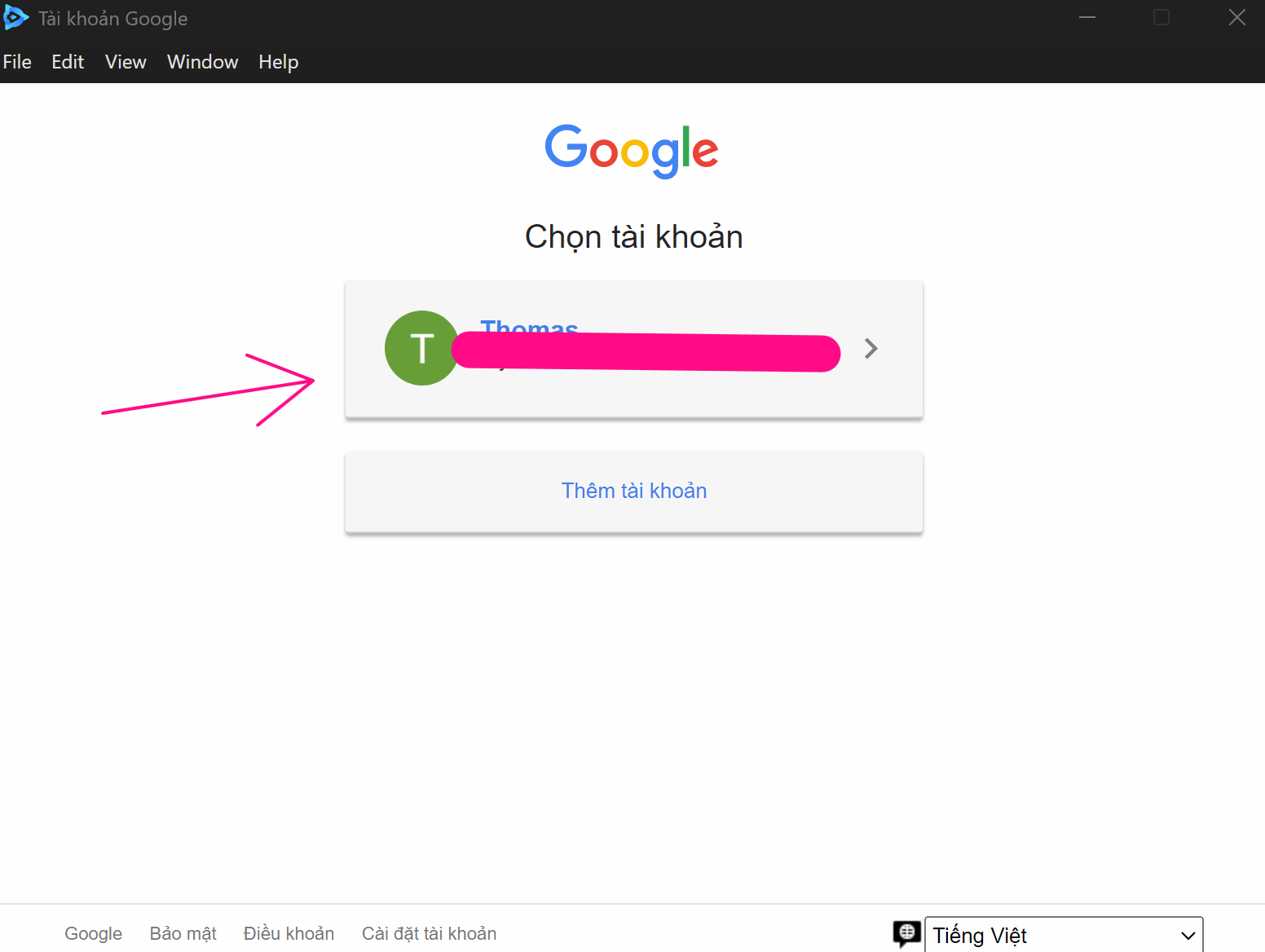
Sau đó chọn Cho phép để cho phép Omni đẩy dữ liệu lên tài khoản Drive
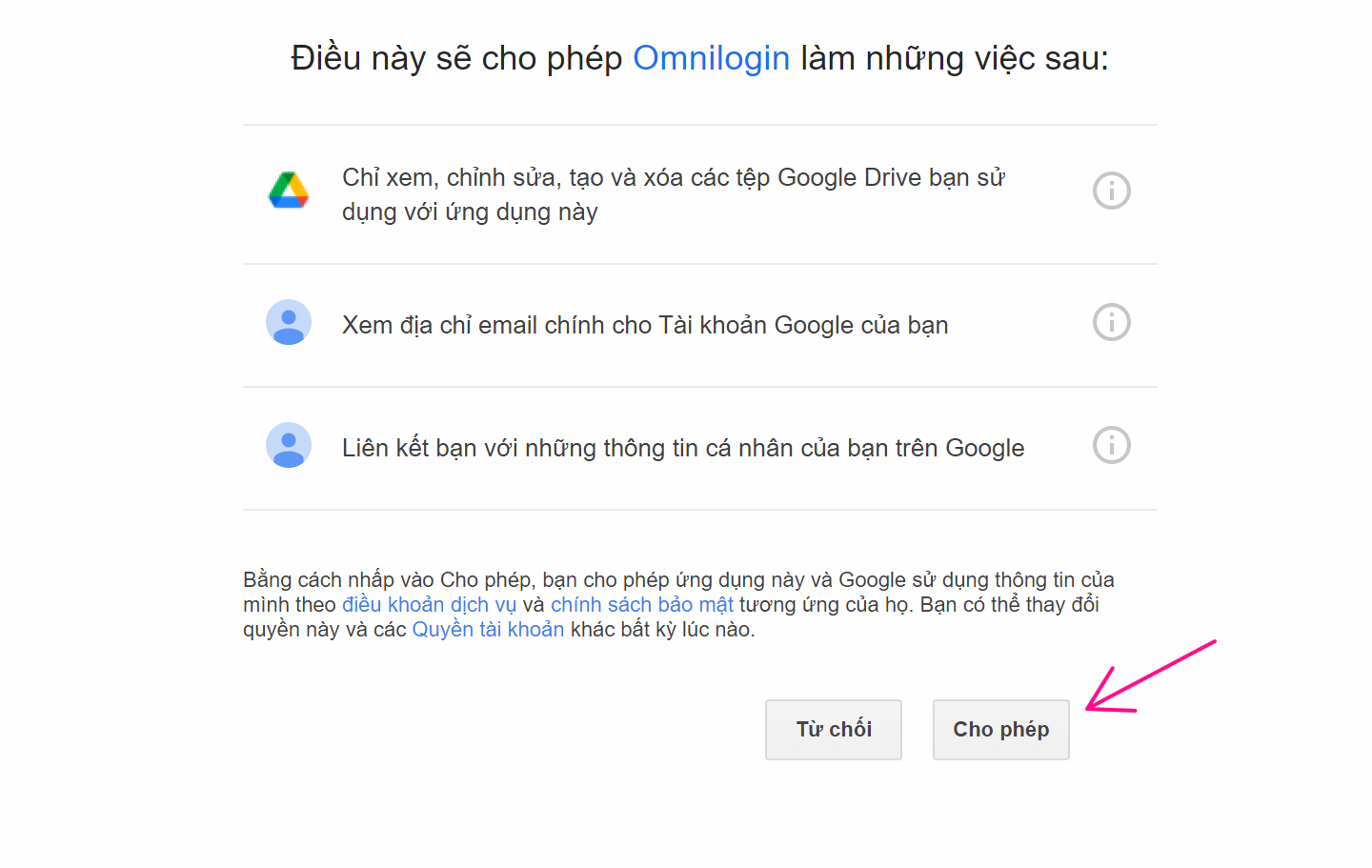
Sau đó hiển thị như vậy là các bạn đã login xong tài khoản

Sử dụng token
Để sử dụng token khi đăng nhập, trước đó các bạn cần qua một máy đang đăng nhập rồi, sau đó chọn Xem thông tin đăng nhập
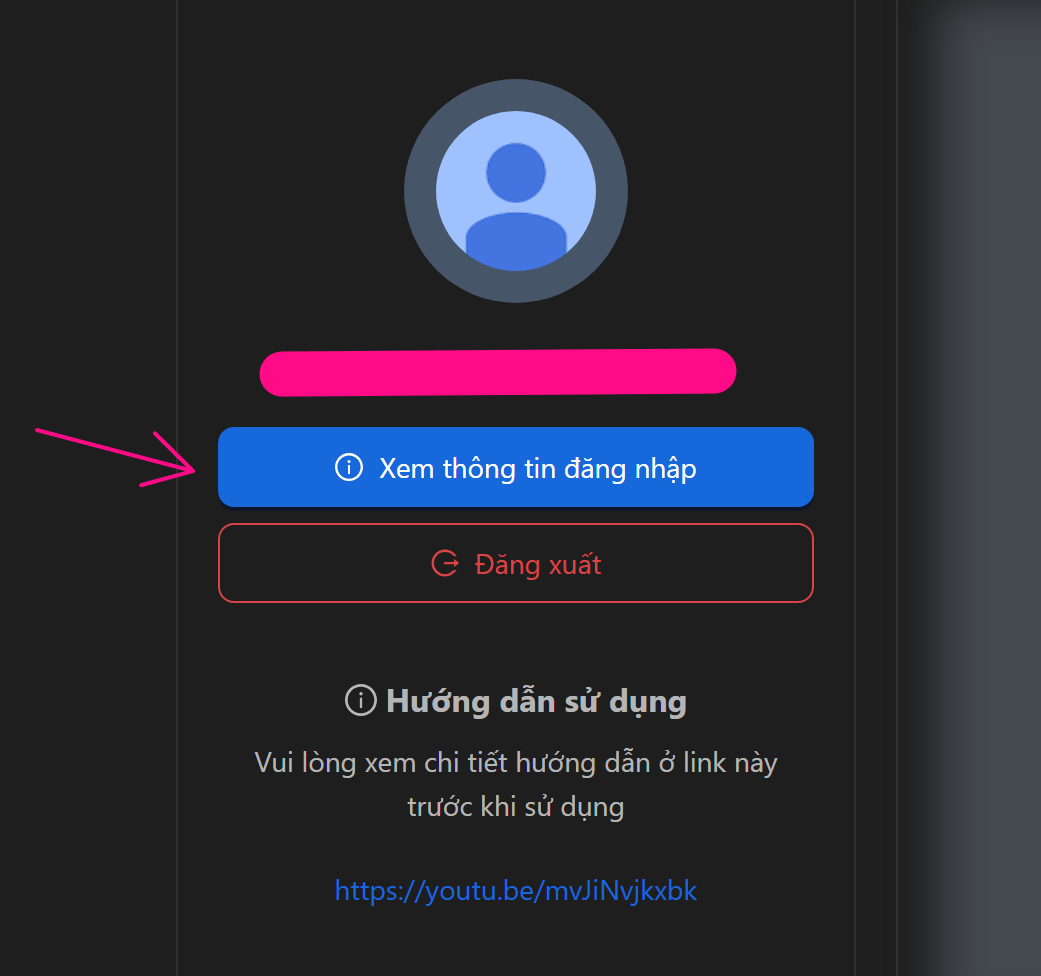
Tiếp theo chọn Sao chép để lưu token đó
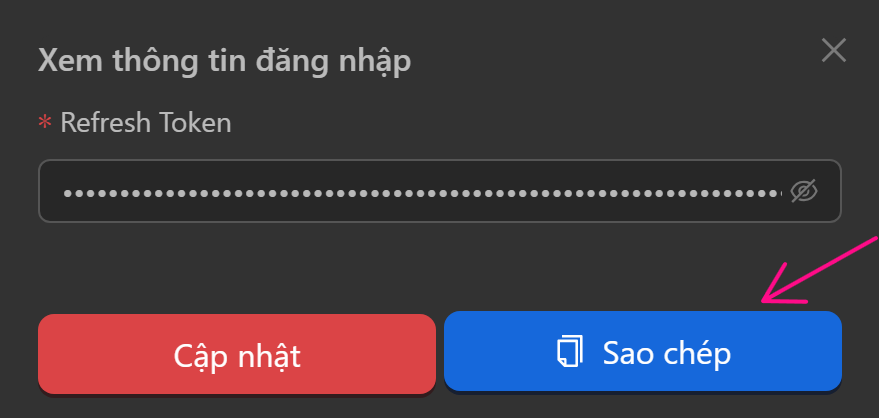
Tiếp theo chọn kiểu đăng nhập Sử dụng token
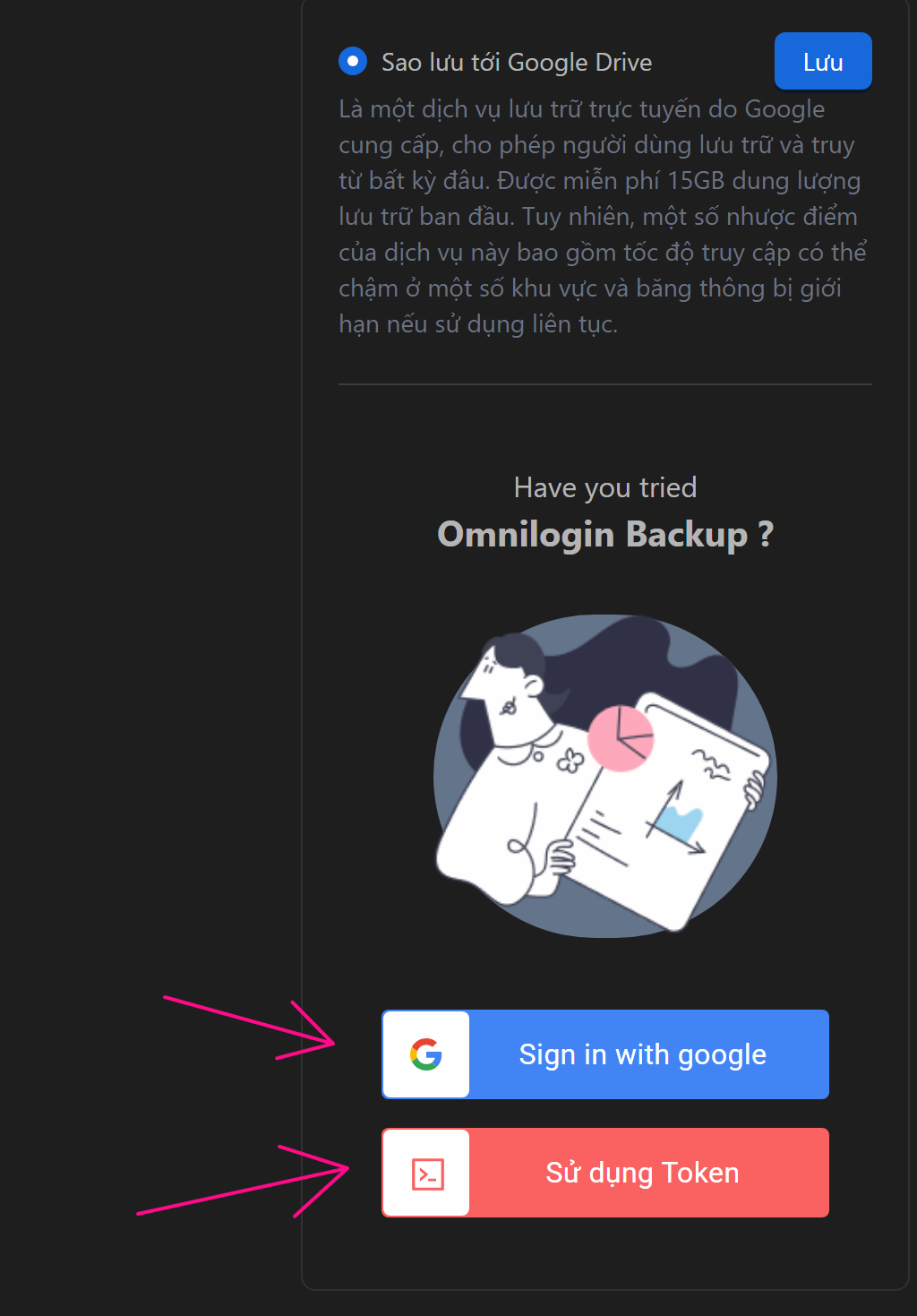
Điền token đó vào và chọn Sử dụng
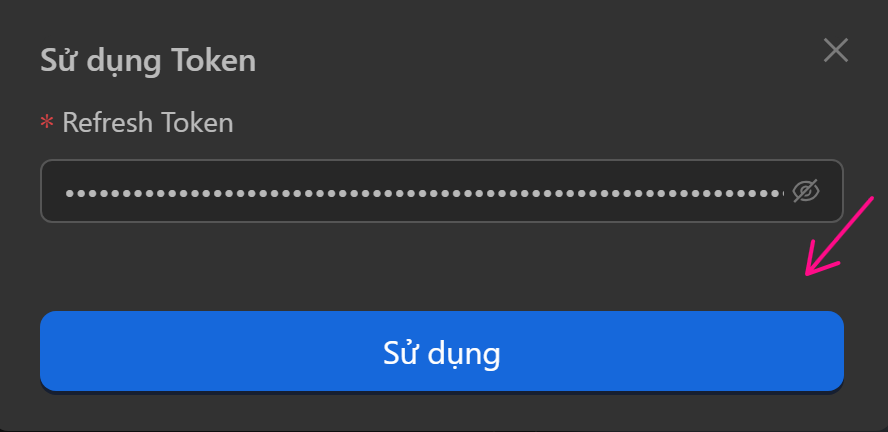
Sau đó hiển thị như vậy là các bạn đã login xong tài khoản

Chú ý
Tài khoản lấy token không được đăng xuất nếu không sẽ không dùng được token đó
Sao lưu tới S3 (Simple Storage Service)
Để sao lưu ở cách này các bạn cần login tài khoản vào các ô giá trị sau
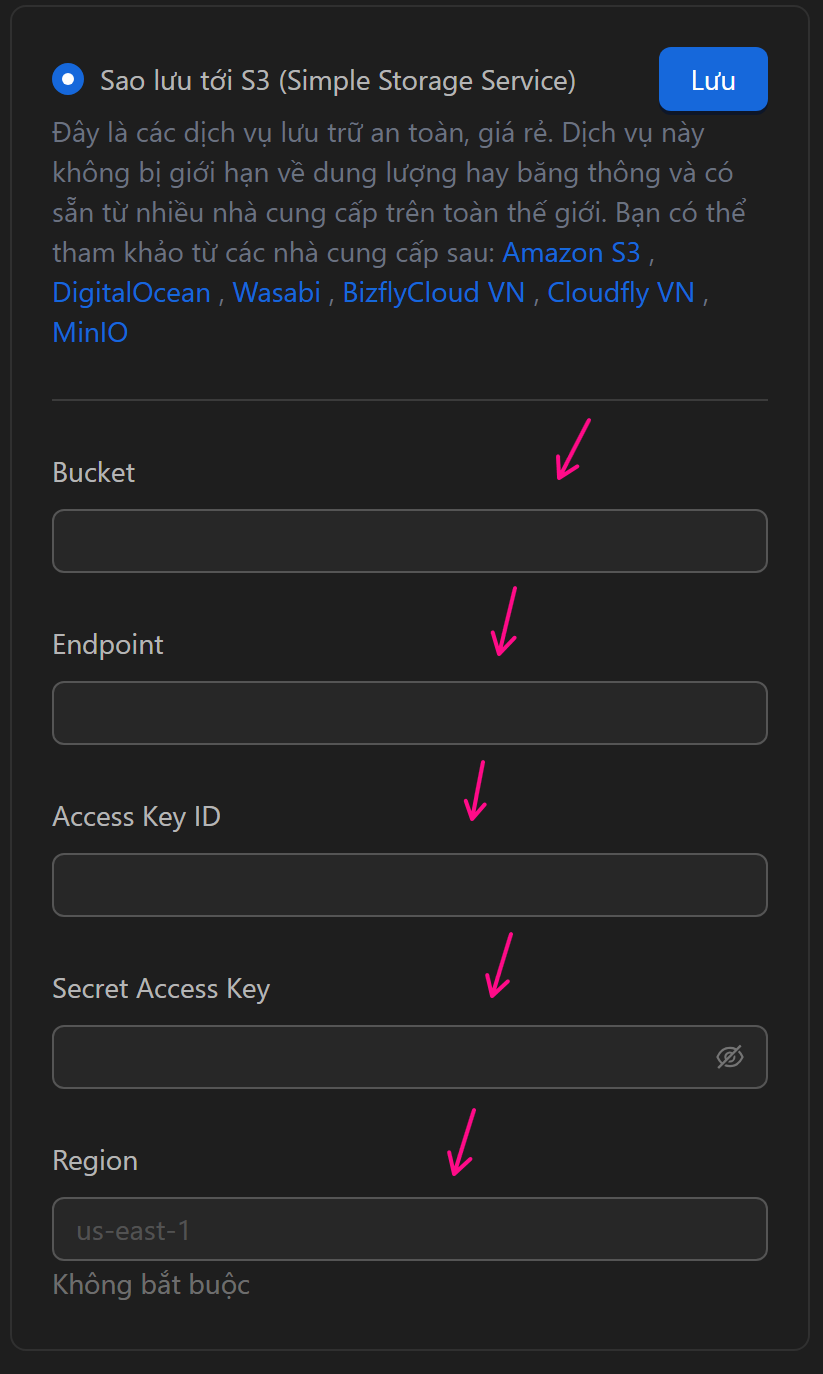
Các bạn có thể tham khảo các lựa chọn bên mình đề xuất để sử dụng, mỗi bên sẽ có cách hiển thị giá trị khác nhau, các bạn tìm hiểu giá trị phù hợp để điền vào các ô trên
Backup dữ liệu trên máy
Để sử dụng chức năng này các bạn hãy đăng nhập tài khoản Cloud theo các cách hướng dẫn trên
Sau đó để sao lưu dữ liệu lên Cloud hãy chọn Sao lưu
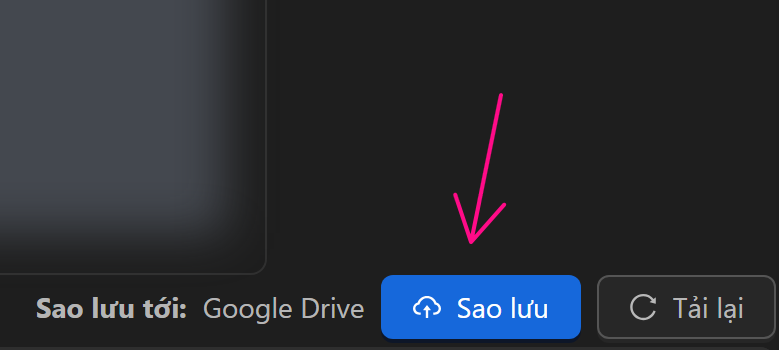
Sau đó chọn mật khẩu cho folder đó(không bắt buộc) rồi ấn Sao lưu và đợi folder dữ liệu được đẩy lên Cloud
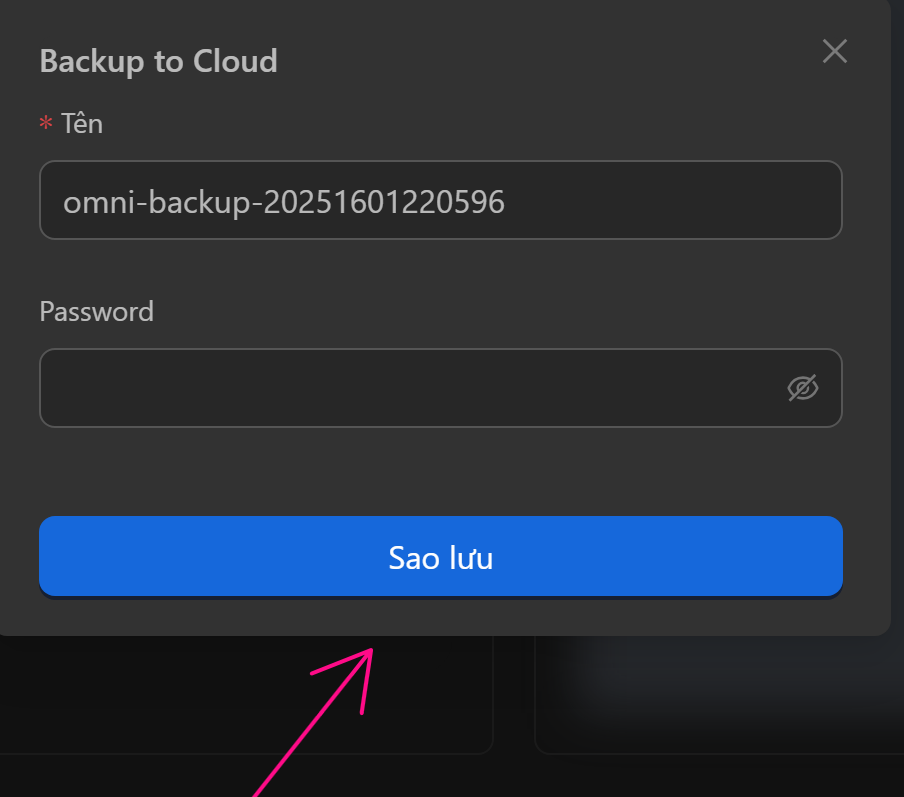
Nếu muốn tải folder nào về hãy chọn Tải về và giải nén khi tải xong
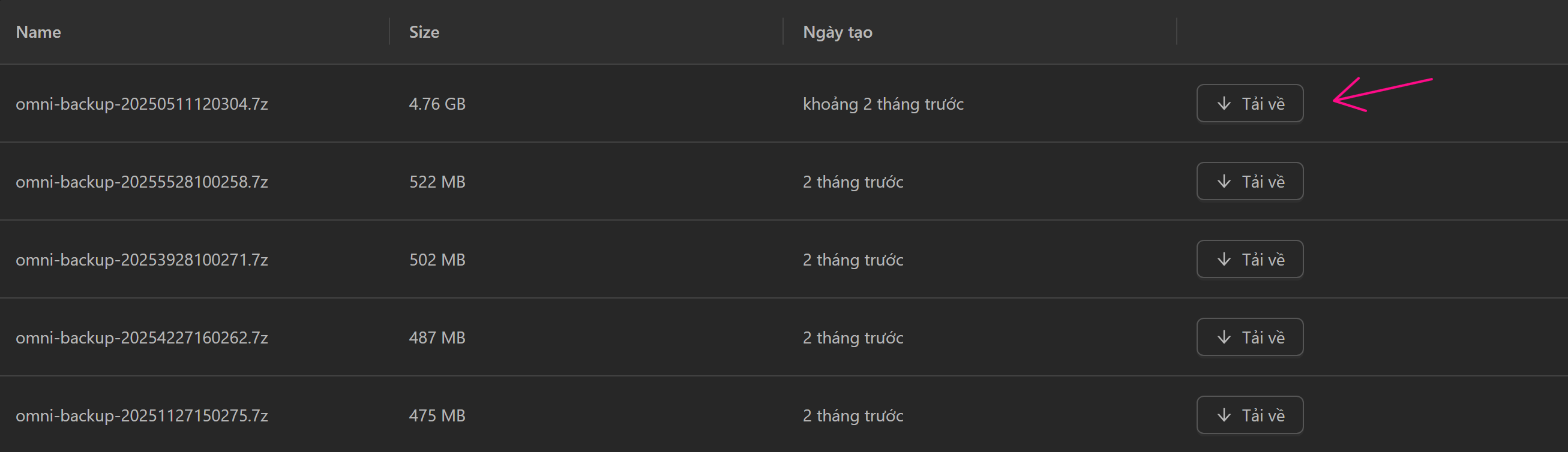
Để nhập folder đó vào hãy họn biểu tượng bánh răng ở góc dưới bên trái app Omni
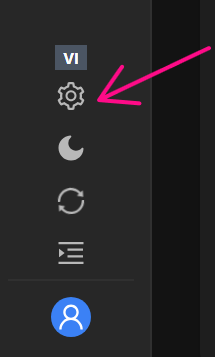
Sau đó ở mục Thư mục Profile Data hãy chọn biểu tượng folder và chọn đến folder vừa giải nén

Sau đó chọn Cập nhật.
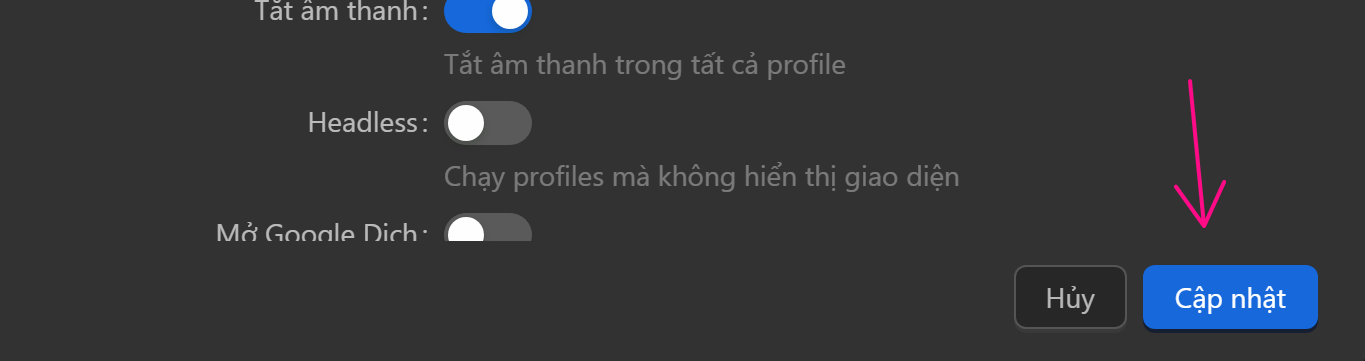
Vậy là khi mở profile lên, dữ liệu sẽ được lấy từ folder vừa nhập vào
